9 Cara Teratas untuk Memperbaiki Pesan Suara WhatsApp Tidak Berfungsi
Dengan munculnya pesan suara di WhatsApp, banyak orang merasa nyaman dengan mengetik teks yang panjang. Ini menyampaikan emosi dengan cara yang lebih baik juga. Namun, catatan suara ini mungkin berhenti bekerja di waktu. Misalnya, jika Anda menerima pesan audio, itu tidak diunduh, atau tidak ada suara di dalamnya. Mari kita ketahui cara memperbaiki pesan suara yang tidak berfungsi pada WhatsApp.

Beberapa pengguna mengalami bahwa pesan suara berhenti bekerja secara acak saat membuatnya. Itu berarti mereka tidak dapat merekam pesan audio. Yang lain melihat layar hitam saat mendengar audio WhatsApp atau mendapatkan kesalahan audio Audio ini tidak tersedia. ’
Apa pun masalah Anda dengan pesan suara di WhatsApp, pos ini akan membantu Anda memperbaikinya. Mari kita periksa solusi untuk mengembalikan audio di WhatsApp.
1. Mulai Ulang Ponsel Anda
Terkadang, restart sederhana akan menyelesaikan masalah. Jika pesan suara WhatsApp tidak diputar atau tidak direkam, hidupkan ulang ponsel Anda. Periksa apakah itu memperbaiki masalah.
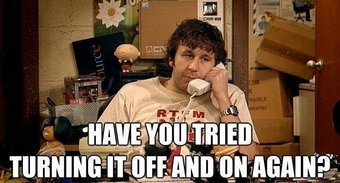
2. Berikan Izin yang Diperlukan
Jika Anda tidak dapat merekam pesan atau berhenti ketika merekam, Anda harus memeriksa apakah WhatsApp memiliki izin yang diperlukan. Jadi, untuk merekam audio, perlu ada izin untuk menggunakan mic di ponsel Anda.
Mari kita lihat cara mengaktifkannya di Android dan iPhone.
Perbaiki Masalah Rekaman Suara di Android
Langkah 1: Buka Pengaturan di ponsel Anda dan buka Aplikasi & pemberitahuan atau Aplikasi atau Manajer Aplikasi.
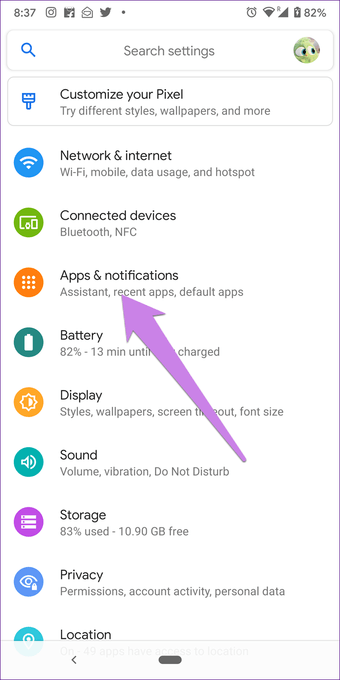
Langkah 2: Di bawah Semua aplikasi, cari WhatsApp. Ketuk itu.
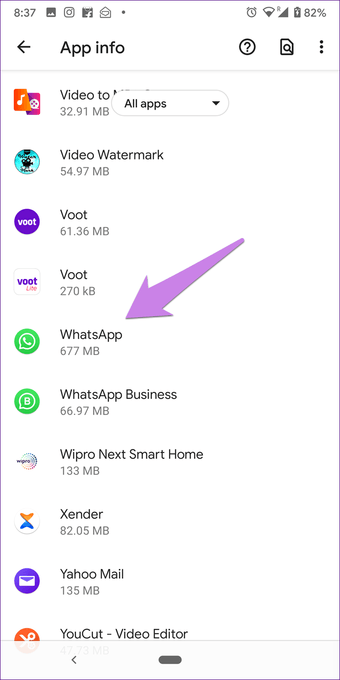
Langkah 3: Ketuk Izin. Lalu, di layar berikutnya, jika ada sakelar di sebelah Mikrofon, pastikan itu aktif. Jika Anda hanya melihat Mikrofon, ketuk padanya dan ketuk Izinkan.
Tip: Jika pengaturan Mikrofon sudah aktif, nonaktifkan dan nyalakan lagi.
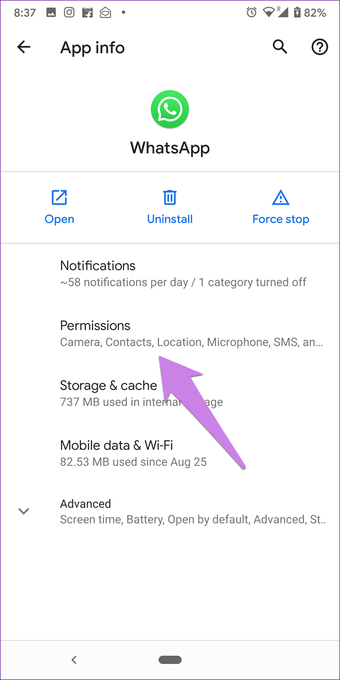
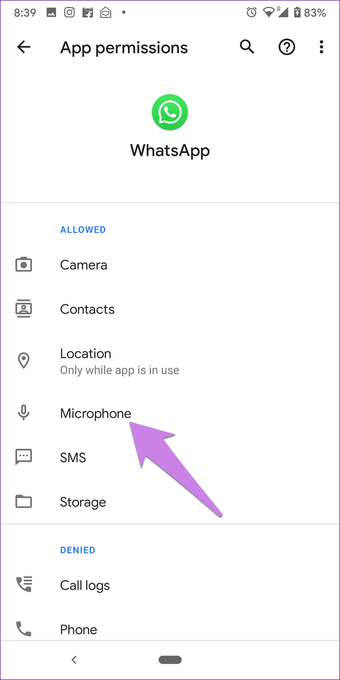
Langkah 4: Mulai ulang ponsel Anda.
Tip: Pada ponsel yang menjalankan Android 7.1 Nougat atau lebih tinggi, Anda dapat mengetuk ikon WhatsApp di layar beranda dan kemudian mengetuk ikon info aplikasi untuk langsung menuju ke langkah 3 di atas.
Memecahkan Masalah Rekaman Suara di iPhone
Langkah 1: Buka Pengaturan di iPhone Anda. Gulir ke bawah dan ketuk WhatsApp.
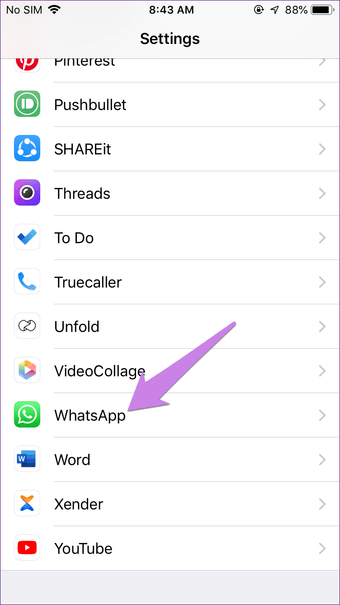
Langkah 2: Hidupkan sakelar di sebelah Mikrofon. Jika menyala, matikan lalu aktifkan kembali.
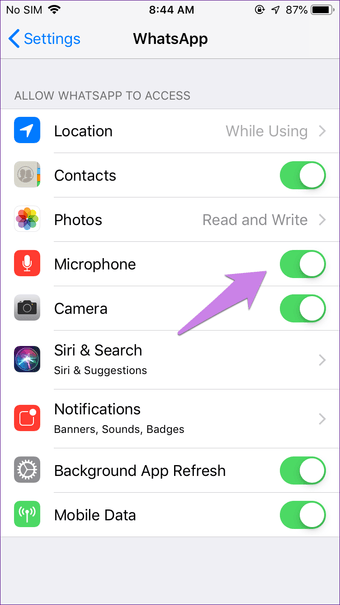
Langkah 3: Mulai ulang iPhone Anda.
3. Matikan Aplikasi Perekaman Pihak Ketiga
Aplikasi apa pun selain WhatsApp yang berpotensi menggunakan mikrofon saat Anda merekam pesan suara harus dinonaktifkan saat melakukan itu. WhatsApp gagal merekam catatan suara jika aplikasi lain, seperti aplikasi perekaman panggilan atau perekaman layar aktif di ponsel Anda. Kami menyarankan untuk mematikannya sebentar. Kemudian cobalah mengirim catatan suara. Jika masalah berlanjut, coba hapus instalan aplikasi tersebut. Kemudian, lihat apakah Anda dapat membuat catatan suara.
4. Periksa Pelindung Layar
WhatsApp memiliki fitur di mana jika Anda memindahkan ponsel ke telinga Anda, ia mulai memutar audio melalui lubang suara. Itu terjadi dengan bantuan sensor proximity pada ponsel Anda. Ketika ponsel Anda mendeteksi ada sesuatu yang menutupi sensor jarak, tampilan menjadi hitam. Biasanya diaktifkan selama panggilan. Namun WhatsApp telah memanfaatkan fitur yang sama untuk memungkinkan Anda mendengar catatan suara melalui lubang suara.

Ini berguna ketika Anda berada di tempat umum di mana volume speaker tampaknya terlalu rendah atau ketika Anda bersama teman-teman Anda. Dengan mendekatkan telepon ke telinga, hanya Anda yang dapat mendengar pesan suara. Jika Anda meletakkan jari di atas sensor jarak ponsel Anda, Anda akan melihat bahwa layar menjadi hitam. Jadi pada dasarnya, Anda tidak harus memindahkannya ke telinga Anda.
Pelindung layar yang salah tempat juga dapat menyebabkan masalah. Ponsel Anda berpikir bahwa ponsel itu dekat dengan telinga Anda dan mulai memutar audio melalui lubang suara. Anda mungkin menganggap ada sesuatu yang salah dengan ponsel Anda, tetapi itu hanya pelindung layar. Jadi, lepaskan pelindung layar atau ganti dengan yang berbeda yang ditempatkan agak jauh dari sensor.
5. Tambah Volume
Meskipun retorika terdengar, kita sering kehilangan level volume. Jika Anda mendengarkan catatan suara melalui speaker, naikkan volume. Saat Anda menggunakan lubang suara untuk mendengarkannya, Anda harus menambah lagi volumenya karena berbeda dengan yang ada di speaker.
6. Periksa Penyimpanan
Jika Anda mendapatkan kesalahan ‘Maaf, tidak dapat memuat audio ini sekarang. Harap coba lagi nanti ’saat mencoba mengunduh catatan audio, Anda harus memeriksa ruang yang tersedia di ponsel Anda. Terkadang, penyimpanan penuh, dan itulah sebabnya WhatsApp gagal mengunduh pesan suara.
7. Bersihkan Cache (Khusus Android)
Di Android, Anda dapat mencoba membersihkan cache untuk WhatsApp. Berbeda dengan membersihkan data atau penyimpanan karena data WhatsApp Anda tidak dihapus.
Berikut langkah-langkahnya:
Langkah 1: Buka Pengaturan di ponsel Android Anda. Arahkan ke Aplikasi dan pemberitahuan.
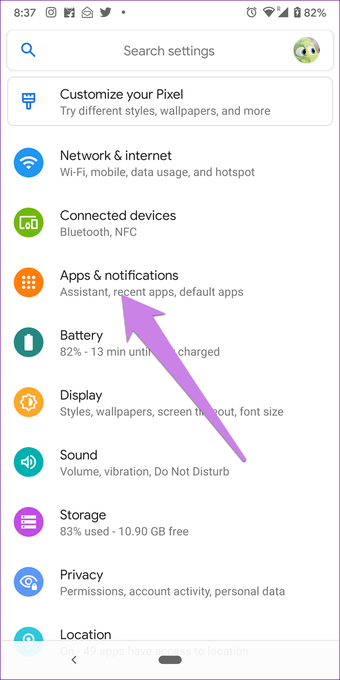
Langkah 2: Cari WhatsApp di bawah Semua aplikasi. Ketuk itu.
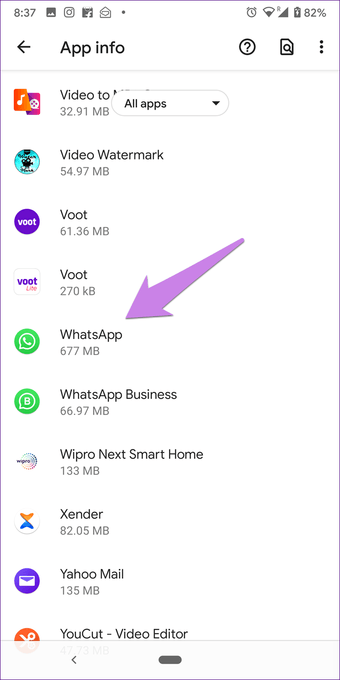
Langkah 3: Ketuk pada Storage. Lalu ketuk Hapus cache.
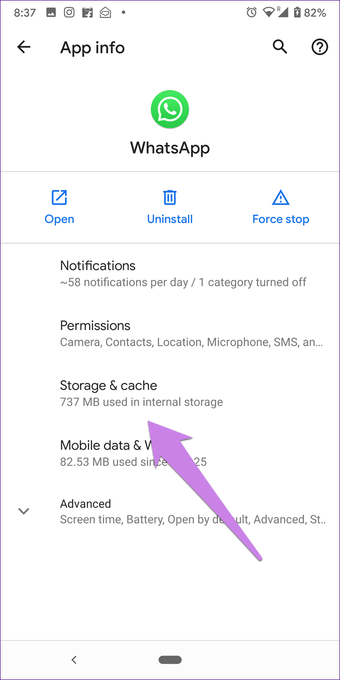
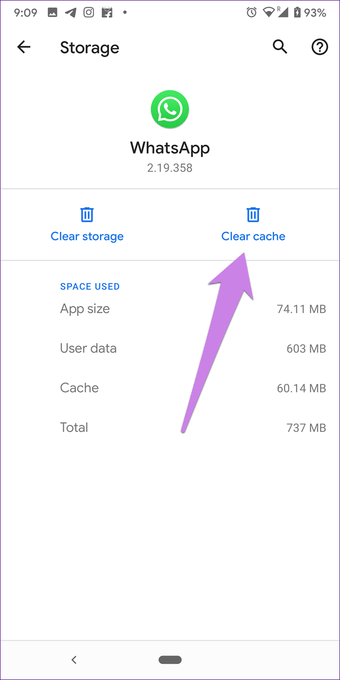
Langkah 4: Mulai ulang ponsel Anda.
8. Perbarui WhatsApp
Kadang-kadang, Anda menghadapi masalah pesan suara karena bug dalam versi WhatsApp beta – dengan asumsi Anda adalah bagian dari program pengujian aplikasi beta. Jadi cobalah memperbarui di Android dan iPhone Anda dari toko aplikasi masing-masing.
9. Copot pemasangan WhatsApp
Terakhir, jika tidak ada yang berfungsi, hapus instalan WhatsApp dari ponsel Anda. Sebelum melakukan itu, baca apa yang terjadi ketika Anda menghapus WhatsApp.
Main lagi
Kami berharap solusi di atas membantu Anda dalam memperbaiki masalah dengan catatan suara di WhatsApp. Begitu mereka kembali beraksi, Anda akan melihat itu WhatsApp secara otomatis memutar pesan berurutan. Ini adalah fitur baru yang diperkenalkan oleh WhatsApp baru-baru ini. Kami berharap mereka membawa lebih banyak fitur menarik yang terkait dengan catatan suara segera.
Selanjutnya: Apakah foto WhatsApp mengambil penyimpanan di ponsel Anda? Ketahui banyak cara untuk menghapusnya dari Android dan iPhone Anda.




